ዝርዝር ሁኔታ:

ቪዲዮ: ለዓይነ ስውር ጓደኛ የቴሌቪዥን ተከታታይን እንዴት መግለፅ እንደሚቻል። 4 ደረጃዎች (ከስዕሎች ጋር)

2024 ደራሲ ደራሲ: John Day | [email protected]. ለመጨረሻ ጊዜ የተሻሻለው: 2024-01-30 07:34
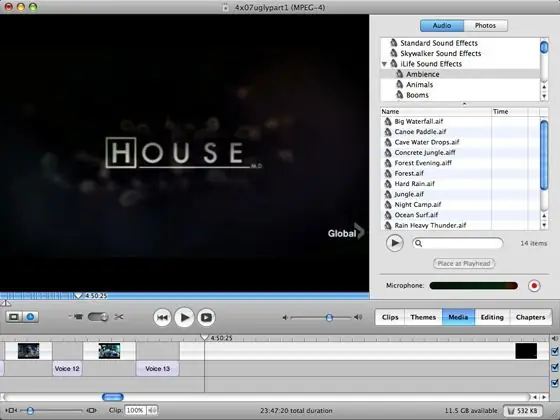
አንዳንድ የቴሌቪዥን ተከታታዮች (DVS) ተብራርተዋል ፣ ግን ብዙዎች አይደሉም እና እርስዎ ዕውር ከሆኑ ወይም ማየት የተሳናቸው ነገሮች ትንሽ ግራ ሊጋቡ ይችላሉ። አንድ ጓደኛዎ አንድ መግለጫ እንዲጽፉ ማድረግ ይችላሉ (ጓደኛዎ በጣም ብዙ ጊዜ የሚወስድበትን ይጀምራል) ፣ ግን የኦዲዮ መግለጫን መቅዳት በጣም በተሻለ ሁኔታ ይሠራል ፣ እና በጣም ትንሽ ጊዜ ይወስዳል። ዋናውን እንዴት እንደሚያገኙ ትምህርት እዚህ አለ። የቪዲዮ አልትራሳውንድ ፣ የራስዎ መግለጫዎች በመካከላቸው ገብተዋል። በመጨረሻ የ mp3 ፋይል ይኖርዎታል። (ለፖድካስትዲንግ ሊጠቀሙበት የሚችሉት) ይህ የመጀመሪያ አስተማሪዬ ነው ፣ እና ሁሉንም ግብረመልሶች እና ምክሮችን አደንቃለሁ። የምስል ማስታወሻዎችን በዊንዶውስ ማሽኔ ላይ ማከል አልቻልኩም (በ IE ውስጥ አይደለም ፣ በፋየርፎክስ ውስጥ እና ከውጭ የመጡ የፍሊከር ምስሎች አላደረጉም። t መስራት ወይ..) ግን በእኔ ማክ ላይ የሚሰራ ይመስላል ፣ ስለዚህ እነዚያን እያዘምንኩ ነው።
ደረጃ 1: የሚያስፈልግዎት
እርስዎ የሚፈልጉት- ማክ (ይቅርታ ፣ ይህ በዊንዶውስ ላይ ሊከናወን ይችላል ፣ ግን በማክ ላይ በጣም ፈጣን እና ቀላል ነው)። ሶፍትዌሮች ያስፈልጋሉ-- iMovie '06 (አፕል የኋለኛውን ስሪት አበላሽቷል ፣ አያደርግም)። - GarageBand (የኋላ ስሪት ወደ mp3 የማስቀመጥ አማራጭ አለው ፣ የተሻለ!)- iTunes- አማራጭ- ፖድካስት ሰሪ (ፖድካስት ማድረግ ከፈለጉ ይህ ከመቼውም ጊዜ የተሻለ ፕሮግራም ነው)
ደረጃ 2: IMovie
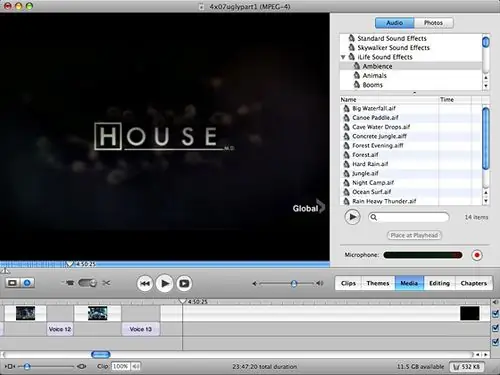
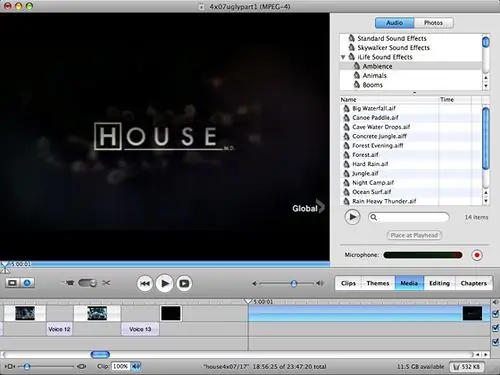
IMovie በሚቀበለው ቅርጸት ሊገልጹት የሚፈልጉትን ክፍል ያግኙ። እኔ DivX ን እጠቀማለሁ።
ምስል 1 iMovie ን ይክፈቱ ፣ “አዲስ ፕሮጀክት ፍጠር” ን ይምረጡ እና ቅርጸቱን ወደ MPEG4 ያዘጋጁ። ቪዲዮው በኋላ ላይ ቪዲዮውን እናስወግደዋለን ፣ ስለዚህ ቅርጸቱ ብዙም ለውጥ አያመጣም ፣ እና MPEG4 ከሚገኙት አማራጮች ሁሉ በትንሹ የዲስክ ቦታ ይወስዳል። ዲቪክ ከውጭ እንዲመጣ እና እስኪለወጥ ድረስ ይጠብቁ። “ሚዲያ” ላይ ጠቅ ያድርጉ እና ለመቅዳት የውስጥ ማይክሮፎኑን ይጠቀሙ። (ይህንን በስርዓት ምርጫዎች -ድምጽ) ውስጥ መለወጥ ይችላሉ። እርስዎ የተናገሩት በቪዲዮው ስር በተለየ ትራክ ላይ ይመዘገባል። በቪዲዮ-ኦዲዮ ድምጽ ላይ ተጽዕኖ ሳያሳርፉ የሁሉንም የንግግር ክፍሎች ድምጽ በመጨረሻ ማስተካከል ስለሚችሉ በጣም በጣም ምቹ። ሁለቱም እኩል እንዲሆኑ ይፈልጋሉ። አንድ ነገር ከተከሰተ በኋላ እገልጻለሁ። ለምሳሌ ቪዲዮው የሚያሳየው ቤት ወደ ነጭ ሰሌዳው ሲሄድ እና አገዳውን በላዩ ላይ ሲያስገባ ፣ Command-T ን በመምታት “ቤት ወደ ነጭ ሰሌዳው ይራመዳል እና አገዳውን በላዩ ላይ ያደርገዋል” አልኩ። በ “ክፍተቱ” ግራ በኩል መልሶ ማጫወቻውን ያስቀምጡ እና ከማይክሮፎን ቀጥሎ ያለውን የቀይ ሪከርድ ቁልፍን ይምቱ። ይግለጹ (ምን ማለት እንደሚፈልጉ በመጀመሪያ በራስዎ ውስጥ ለመቅረጽ ይረዳል)። ምስል 2 - ሲጨርሱ ቪዲዮውን በቀኝ በኩል ወደ ግራ ይጎትቱት ስለዚህ መግለጫውን በጥሩ ሁኔታ ያጠረዋል። የቀረውን ክፍል ይግለጹ። ሲጨርሱ ማስቀመጥዎን ያረጋግጡ። ከዚያ ጠቅ ያድርጉ - ወደ GarageBand ላክ።
ደረጃ 3: GarageBand
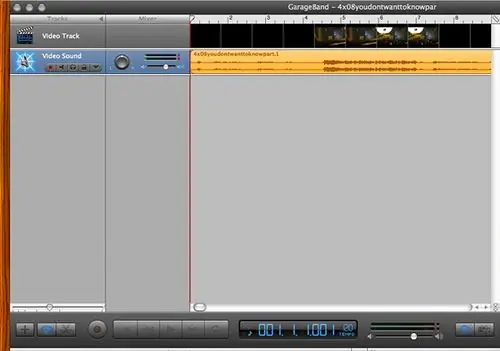
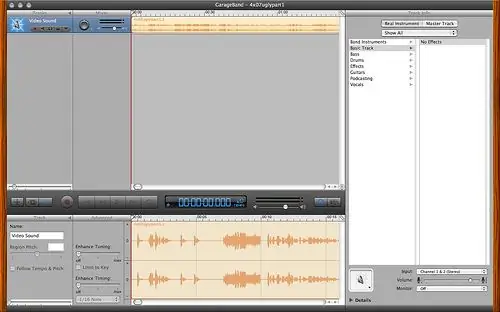
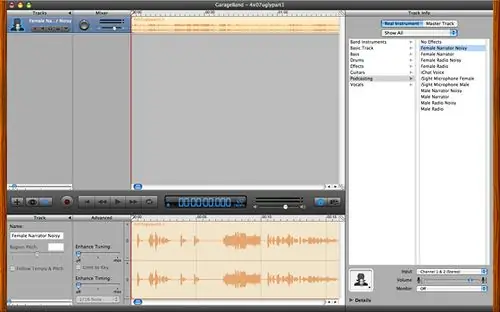
ማስመጣት ትንሽ ጊዜ ይወስዳል - ድመቷን ይመግቡ/ውሻውን ይራመዱ።
ምስል 1 እና 2 - አስቀምጥ (!) ፣ የቪዲዮ ትራኩን ይምረጡ እና “ትራክ ሰርዝ” ን ይምረጡ። እርግጠኛ ከሆኑ ይጠይቅዎታል። አንተ ነህ. ምስል 3 - ፋይሉን ከተጫወቱ ድምፁ ትንሽ የተሻለ ሊሆን እንደሚችል ያስተውላሉ። GarageBand ምቹ ከሆኑ ቅድመ -ማጣሪያዎች ጋር ይመጣል። በክበብ ውስጥ ባለው “እኔ” ላይ ፣ ከዚያ ፖድካስትንግ እና ከዚያ (በጾታ ላይ በመመስረት) ወንድ/ሴት ተራኪ ጫጫታ። ወዲያውኑ ይተገበራል። ምስል 4 - አማራጭ - የእኔ ፖድካስት ለእያንዳንዱ ክፍል ተመሳሳይ መግቢያ አለው። ክፍሉን ለማድረግ ድምፁን ወደ ቀኝ ይጎትቱ ፣ “የሙዚቃ አዶ ነገሩን” ይምቱ እና የመግቢያ ሙዚቃውን ያስገቡ። እነሱ እንዲቀላቀሉ ድምጽን ወደ ግራ ይጎትቱ። ምስል 5 - የመግቢያው መጠን ከገለፃው ጋር ተመሳሳይ መሆኑን ያረጋግጡ እና ያረጋግጡ። ካልተስተካከለ። (ሶስት ማዕዘን ጠቅ ያድርጉ ፣ dB ተንሸራታች ወደ ላይ/ወደ ታች ይጎትቱ።) ምስል 6 - በቀይ ክፍል ውስጥ እንዳይገባ የውጤት መጠንን ያስተካክሉ። ምረጥ ፣ ዘፈን ወደ ዲስክ ላክ።
ደረጃ 4 - ITunes
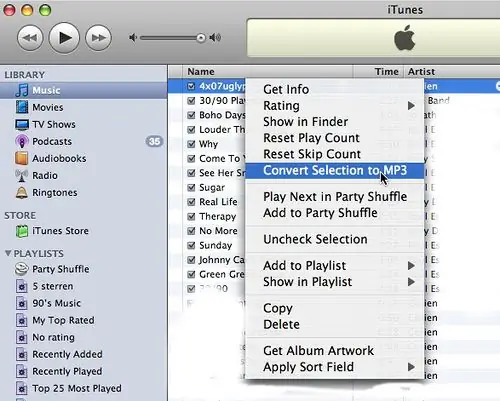
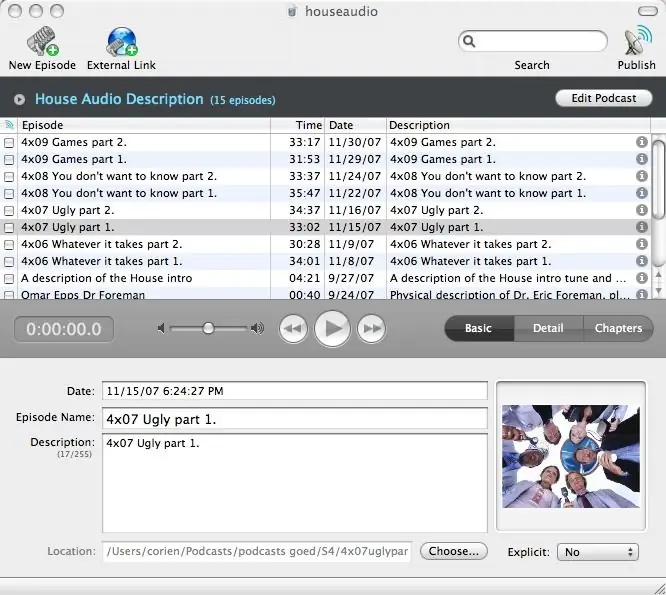
ምስል 1 ፦ iTunes ን ይክፈቱ ፣ ፋይሉን ያስመጡ እና ወደ mp3 ይለውጡት። ምስል 2 - ይህ mp3 አሁን ከሌሎች ጋር ሊጋራ ፣ እና/ወይም ወደ PodcastMaker ማስገባት ይችላል። በድር ጣቢያቸው ላይ ተጨማሪ ቅጽበታዊ ገጽ እይታዎች።
የሚመከር:
ሮቦትን በቤት ውስጥ እንዴት ማስወገድ እንደሚቻል DIY Arduino እንቅፋት እንዴት ማድረግ እንደሚቻል - 4 ደረጃዎች

ሮቦትን በቤት ውስጥ DIY አርዱinoኖ እንቅፋት እንዴት እንደሚደረግ -ጤና ይስጥልኝ ወንዶች ፣ በዚህ አስተማሪ ውስጥ ሮቦትን በማስወገድ እንቅፋት ይፈጥራሉ። ይህ መመሪያ በአቅራቢያ ያሉ ነገሮችን መለየት እና እነዚህን ነገሮች ለማስወገድ አቅጣጫቸውን መለወጥ የሚችል ከአልትራሳውንድ ዳሳሽ ጋር ሮቦትን መገንባት ያካትታል። የአልትራሳውንድ ዳሳሽ
የ NFC አንባቢ/ጸሐፊ እና የኦዲዮ መቅጃ ለዓይነ ስውራን ፣ ማየት ለተሳናቸው እና ለሌሎች ሰዎች ሁሉ ይቃኙ 4 ደረጃዎች (ከስዕሎች ጋር)

ScanUp NFC Reader/ጸሐፊ እና የኦዲዮ መቅጃ ለዓይነ ስውራን ፣ ማየት ለተሳናቸው እና ለሁሉም ሰው ሌላ - የኢንዱስትሪ ዲዛይን አጠናለሁ እና ፕሮጀክቱ የእኔ ሴሜስተር ሥራ ነው። ዓላማው በ SD ካርድ ላይ በኤ.ዋቪ ቅርጸት ድምጽ ለመቅረጽ እና ያንን መረጃ በ NFC መለያ ለመደወል በሚያስችል መሣሪያ ማየት የተሳናቸው እና ማየት የተሳናቸው ሰዎችን በመሣሪያ መደገፍ ነው። ስለዚህ ውስጥ
መጽሐፍን ወደ አይፓድ ስውር መያዣ ውስጥ ሪሳይክል ያድርጉ - 8 ደረጃዎች (ከስዕሎች ጋር)

በ IPad Stealth መያዣ ውስጥ መጽሐፍን እንደገና ጥቅም ላይ ያውሉ - አንዳንድ ጊዜ ሁሉም ሰው በእርስዎ አይፓድ ዙሪያ እንደተሸከሙ እንዲያውቁ አይፈልጉም። በተለይ የ 1970 ዎቹ የቀድሞ ቤተ-መጽሐፍት ቅጅ ከሆነ " መጽሐፍ እንደያዙ ማንም አይመለከትም። " በትርፍ ጊዜ ቢላዋ ፣ ወረቀት ሐ
የማክ ተርሚናልን እንዴት መጠቀም እንደሚቻል ፣ እና ቁልፍ ተግባራትን እንዴት መጠቀም እንደሚቻል -4 ደረጃዎች

የማክ ተርሚናልን እንዴት እንደሚጠቀሙ እና ቁልፍ ተግባሮችን እንዴት እንደሚጠቀሙ - የ MAC ተርሚናልን እንዴት እንደሚከፍቱ እናሳይዎታለን። እንዲሁም በተርሚናሉ ውስጥ እንደ ifconfig ፣ ማውጫዎችን መለወጥ ፣ ፋይሎችን መድረስ እና አርፕን የመሳሰሉ ጥቂት ባህሪያትን እናሳያለን። Ifconfig የአይፒ አድራሻዎን እና የ MAC ማስታወቂያዎን እንዲፈትሹ ይፈቅድልዎታል
ከአርዱዲኖ ኢርሊብ ጋር የቴሌቪዥን የርቀት ወይም ሌላ እንዴት እንደሚመስሉ 3 ደረጃዎች (ከስዕሎች ጋር)

ከአርዱዲኖ ኢርሊብ ጋር የቴሌቪዥን የርቀት ወይም ሌላ እንዴት እንደሚመስሉ - መግቢያ ሁላችሁም እና ወደ መጀመሪያው አስተማሪዬ እንኳን በደህና መጡ። ዛሬ እኛ አርዕዲኖን (ማንኛውንም ሞዴል) በመጠቀም ከኢፍራሬድ ምልክቶች ጋር የሚሠራ የኢ ቲቪ የርቀት መቆጣጠሪያ ወይም ተመሳሳይ ነገርን መምሰል እንደ አርዕስቱ እንደሚናገር እንማራለን። .ችግሩ ነበር - ኮዶችን እንዴት ማስተላለፍ እችላለሁ
